Με τα χρόνια, η Apple έχει εισαγάγει πολλές επιλογές προσαρμογής για φωτογραφίες. Εκτός από την αλλαγή της τοποθεσίας των φωτογραφιών σας, για παράδειγμα, μπορείτε επίσης να προσαρμόσετε την ώρα και την ημερομηνία.
Σχετική ανάγνωση:
- Πώς να προσαρμόσετε τη θέση μιας εικόνας στο iPhone σας
- Ένας πλήρης οδηγός για την επεξεργασία φωτογραφιών στο iPhone σας
- Πώς να μοιραστείτε φωτογραφίες iCloud σε iPhone και iPad
- Πώς να μετονομάσετε φωτογραφίες στο iPhone σας
- iPhone: Πώς να συνδυάσετε δύο φωτογραφίες χρησιμοποιώντας συντομεύσεις
Εάν η ώρα και η ημερομηνία είναι λάθος στις φωτογραφίες του iPhone σας και θέλετε να τις προσαρμόσετε, βρίσκεστε στο σωστό μέρος. Αυτό το άρθρο θα σας δείξει πώς να το κάνετε ακριβώς αυτό.
Πώς να αλλάξετε την ώρα και την ημερομηνία μεμονωμένων εικόνων iPhone

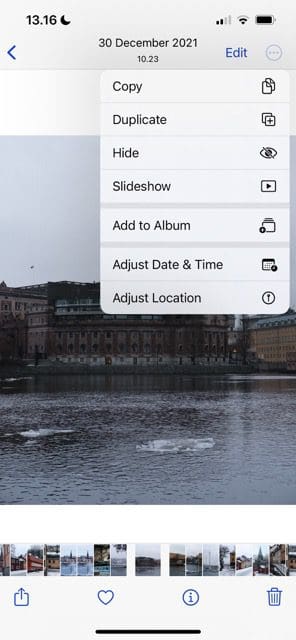
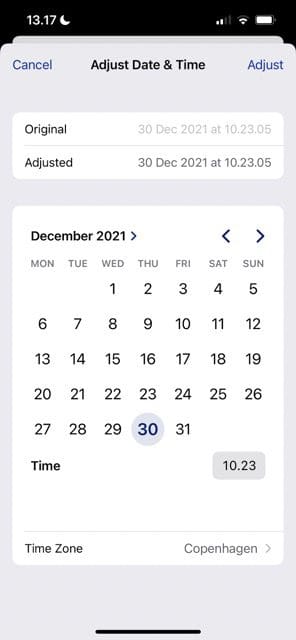
Η αλλαγή της ώρας και της ημερομηνίας για μια φωτογραφία στο iPhone σας είναι απλή. οι παρακάτω οδηγίες θα σας βοηθήσουν να το κάνετε αυτό.
- Επιλέξτε την εικόνα για την οποία θέλετε να προσαρμόσετε την ώρα και την ημερομηνία.
- Επίλεξε το κύκλος με τρεις οριζόντιες κουκκίδες στην επάνω δεξιά γωνία.
- Όταν εμφανιστεί το αναπτυσσόμενο μενού, κάντε κλικ στο Προσαρμογή ημερομηνίας και ώρας.
- Αλλάξτε την ώρα και την ημερομηνία πριν πατήσετε Προσαρμόζω. Μπορείτε να αλλάξετε την ημερομηνία επιλέγοντας μια άλλη στο ημερολόγιο και πατώντας το κουμπί δίπλα χρόνος θα σας επιτρέψει να διορθώσετε τη συγκεκριμένη πτυχή.
Πώς να αλλάξετε την ώρα και την ημερομηνία για πολλές φωτογραφίες iPhone ταυτόχρονα
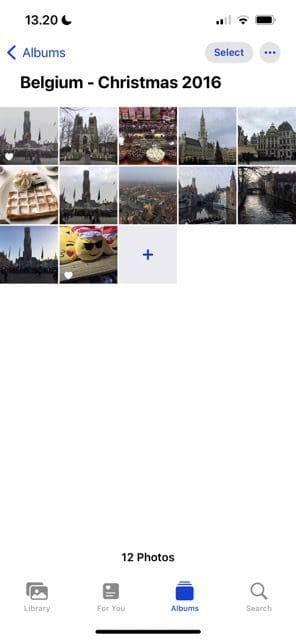
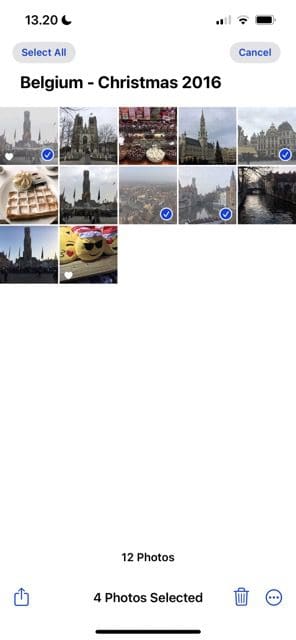
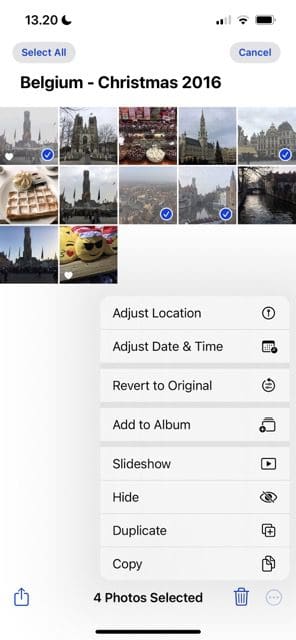
Εάν θέλετε να αλλάξετε την ώρα και την ημερομηνία για περισσότερες από μία εικόνες με μία κίνηση, μπορείτε να το κάνετε αυτό χωρίς πάρα πολλά προβλήματα. Αυτά τα βήματα θα σας βοηθήσουν να το κάνετε αυτό.
- Επιλέξτε τις φωτογραφίες για τις οποίες θέλετε να αλλάξετε την ώρα και την ημερομηνία πατώντας Επιλέγω επάνω δεξιά και σημειώνοντας τις εικόνες.
- μεταβείτε στο κύκλος με τρεις οριζόντιες κουκκίδες κάτω δεξιά και κάντε κλικ σε αυτό.
- Όταν εμφανιστεί το μενού, πατήστε Προσαρμογή ημερομηνίας και ώρας.
- Αλλάξτε την ημερομηνία και την ώρα για τις φωτογραφίες σας πριν επιλέξετε το Προσαρμόζω επιλογή πάνω δεξιά.
Η αλλαγή της ώρας και της ημερομηνίας των φωτογραφιών του iPhone σας είναι εύκολη
Το να μην έχετε την κατάλληλη ώρα και ημερομηνία στις εικόνες του iPhone σας μπορεί να είναι ενοχλητικό, αλλά η αλλαγή αυτού είναι αρκετά απλή. Μπορείτε να προσαρμόσετε τις εικόνες που τραβήξατε στη συσκευή σας και είναι επίσης δυνατό να κάνετε το ίδιο όταν εισάγετε φωτογραφίες από την κάμερα ή τον υπολογιστή σας.
Μπορείτε να αλλάξετε την ώρα και την ημερομηνία όσες φορές θέλετε στις εικόνες σας και η ομαδική επεξεργασία είναι απλή εάν χρειάζεται να το κάνετε.

Ο Danny είναι ένας ανεξάρτητος συγγραφέας που χρησιμοποιεί προϊόντα Apple για πάνω από μια δεκαετία. Έχει γράψει για μερικές από τις μεγαλύτερες εκδόσεις τεχνολογίας στον Ιστό και προηγουμένως εργάστηκε ως εσωτερικός συγγραφέας πριν χαράξει τη δική του διαδρομή. Ο Ντάνι μεγάλωσε στο Ηνωμένο Βασίλειο, αλλά τώρα γράφει για την τεχνολογία από τη σκανδιναβική βάση του.